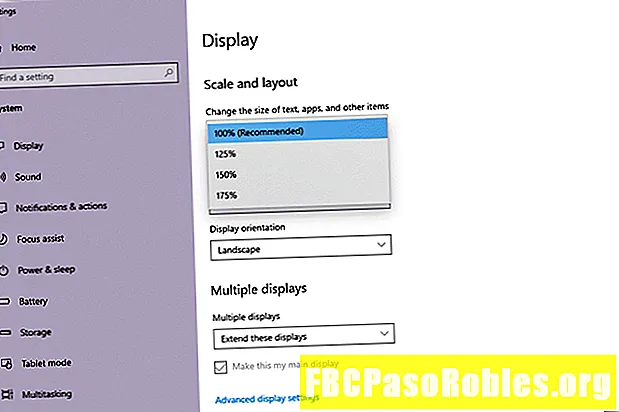Sisu
- Juurdepääs failidele kõikjal, mitme seadme kaudu
- ICloud Drive'i häälestamine
- IPhone'is, iPadis või iPod Touchis
- Macis
- Veebisaidil iCloud.com
- Windowsi arvutis
- Juurdepääs failidele iCloud Drive'is
- Juurdepääs failidele Macis
- iCloudi draivi salvestusruum
- Täiendage salvestusruumi iPhone'ist, iPadist või iPod Touchist
- Täiendage salvestusruumi Macist
- Täiendage salvestusruumi Windowsi arvutist
Juurdepääs failidele kõikjal, mitme seadme kaudu

iCloud Drive, mis on iCloudi vaid üks aspekt, pakub pilvepõhist salvestust teie iPhone'ile, iPadile, iPod touchile, Macile ja Windows PC-le. iCloud Drive võimaldab teil hoida kõiki oma faile ja kaustu kõigis seadmetes ajakohasena, jagada faile teistega, luua uusi faile ja kaustu ning teha palju muud.
ICloud Drive'i ilu pääseb teie failidele juurde igast seadmest, ükskõik kus te ka poleks.Salvestage iCloud Drive'is mis tahes tüüpi faile, kui selle maht on 50 GB või vähem ja kui te ei ületa iCloudi salvestuslimiiti.
See teave kehtib iCloud Drive'i kohta kõigi toetatud seadmete puhul, sealhulgas iPhone, iPad, iPod touch, Mac ja Windows PC.
ICloud Drive'i häälestamine
Esiteks veenduge, et iCloud Drive oleks kõigis teie seadmetes seadistatud.
Enne iCloud Drive'i seadistamist värskendage oma Apple'i seadet uusimale iOS, iPadOS või macOS. Kui teil on Windowsiga arvuti, värskendage versiooniks Windows 7 või uuemaks ja laadige alla iCloud for Windows. Veenduge, et iCloud on kõigis teie seadmetes seadistatud ja kas olete iCloudisse sisse logitud.
IPhone'is, iPadis või iPod Touchis
Minema Seadistused [teie nimi]ja seejärel koputage iCloud. Teilt võidakse küsida parooli. Kerige alla ja leidke iCloud Drive; veenduge, et see on sisse lülitatud (roheline).
Macis
Minge lehele Apple menüü ja valige Süsteemi eelistused, siis Apple kasutajatunnus. (Kui kasutate macOS Mojave või vanemat, ei pea te Apple ID-d valima.)
Valige iCloud ja logige sisse oma Apple ID-ga, kui seda küsitakse. (Teilt võidakse küsida iPhone'i pääsukoodi.) Kui see on teie Mac-i kaudu iCloudi esmakordne avamine, klõpsake nuppu Järgmine sissejuhatavate ekraanide kaudu. Valige iCloud Drive sisse lülitada.
Veebisaidil iCloud.com
Logige sisse iCloud.com. Valige Lehed, Numbridvõi Keynote. Valige Minge üle iCloud Drive'i kui teil palutakse uuendada.
Windowsi arvutis
Pärast iCloud Drive'i seadistamist oma iPhone'is, iPadis, iPod touchis või Macis seadistage see Windowsi arvutisse. Minema Alusta, avatud Rakendused või programmidja avage iCloud Windowsi jaoks. ICloudisse sisselogimiseks sisestage oma Apple ID. Valige iCloud Driveja valige siis Kandideeri.
Juurdepääs failidele iCloud Drive'is
iCloud Drive on mugav tööriist, kuna see võimaldab teil oma failidele juurde pääseda kõikjalt. ICloud Drive'is olevatele failidele juurdepääsu saamiseks on mõned viisid, sõltuvalt kasutatavast seadmest.
- ICloud.com-i failidele juurdepääsemiseks minge saidile iCloud Drive.
- IPhone'i või iPadi failidele juurdepääsemiseks minge lehele Failid rakendus. (IOS 9 või iOS 10 korral pääsete neile juurde iCloud Drive rakendus.)
- Minge oma arvutis, kus on Windows 7 või uuem, ja iCloud for Windows, minge aadressile iCloud Drive sisse File Explorer.
Juurdepääs failidele Macis
Minge oma Macis lehele iCloud Drive sisse Leidja.
Kõigi failide teisaldamiseks kaustast Töölaud ja dokumendid iCloud Drive'i kausta, peate sisse lülitama Töölaud ja dokumendid tunnusjoon. Sisselülitamiseks Töölaud ja dokumendid:
- Minge lehele Apple menüü ja valige Süsteemi eelistused järgneb iCloud. (Veenduge, et iCloud Drive oleks sisse lülitatud.)
- Kõrval iCloud Drive vali Valikud.
- Vali Töölaud ja dokumendid kausta.
- Valige Valmis.
Sisse Leidja, näete nüüd oma Töölaud ja dokumendid kausta kataloogis iCloud oma külgriba sektsiooni.
Töölaua ja dokumentide sisselülitamiseks vajate macOS Sierra või uuemat.
iCloudi draivi salvestusruum
Igal Apple ID-kontol on 5 GB iCloud Drive'i salvestusruumi. See on piisavalt ruumi iPhone'i või iPadi varundamiseks ja isegi mõne foto salvestamiseks. Kui soovite aga juurde pääseda paljudele fotodele ja failidele või kui teil on perekonnaliikmeid samal Apple ID-l, võiksite lisada salvestusruumi.
iCloud Drive on teiste pilvepõhiste teenustega võrreldes suhteliselt odav. Apple pakub 50 GB paketti 99 senti kuus, 200 GB paketti 2,99 USD kuus ja terabaiti salvestusmahtu 9,99 USD kuus. 50 GB plaaniga saab enamus inimesi hakkama.
Täiendage salvestusruumi iPhone'ist, iPadist või iPod Touchist
Talletusmahupaketi täiendamiseks minge oma iPhone'is, iPadis või iPod touchis saidile Seadistused> [teie nimi]> iCloud> Halda salvestusruumi. Koputage Ostke rohkem salvestusruumi või Muutke salvestuskava. Valige plaan, koputage Ostaja järgige ekraanil kuvatavaid juhiseid.
Täiendage salvestusruumi Macist
Minge lehele Apple'i menüü> Süsteemi eelistused, siis valigeApple ID> iCloud. Valige Halda, millele järgneb Muutke salvestuskava või Ostke rohkem salvestusruumi. Valige plaan, valige Järgmineja sisestage oma Apple ID parool.
Täiendage salvestusruumi Windowsi arvutist
Avage iCloud Windowsi jaoks. Klõpsake nuppu Ladustamine, millele järgneb Muutke salvestuskava. Valige plaan ja klõpsake siis nuppu Järgmine. Sisestage oma Apple ID parool ja klõpsake siis nuppu Osta.